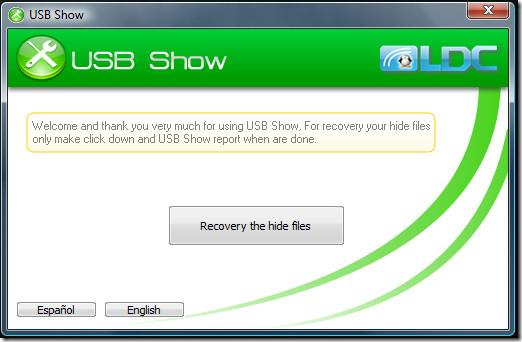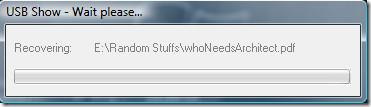Pour afficher les fichiers et dossiers cachés d'une clé USB, accédez simplement à Options des dossiers > Affichage > et sélectionnez « Afficher les fichiers et dossiers cachés ». Il s'agit d'une option d'affichage générale. Que faire si un virus ou un fichier malveillant s'est caché sur la clé USB et que vous souhaitez l'afficher ?
C'est là qu'USB Show entre en jeu. C'est un petit outil portable gratuit qui affiche tous les fichiers cachés de votre clé USB. Insérez votre clé USB, lancez le fichier exécutable USB Show et cliquez sur le bouton « Récupérer le fichier masqué » pour récupérer tous les fichiers cachés.
Notes de l'éditeur : La langue du développeur est l'espagnol ; l'application démarre donc en espagnol par défaut. Lorsque vous passez à l'anglais, le bouton se traduit par « Récupérer le fichier caché » au lieu de « Récupérer les fichiers cachés ». Le développeur étant novice en anglais, nous apprécions le fait qu'il ait rendu l'application accessible aux utilisateurs anglophones, malgré une traduction incorrecte. Bravo au développeur pour cette avancée majeure ; nous y reviendrons plus tard.
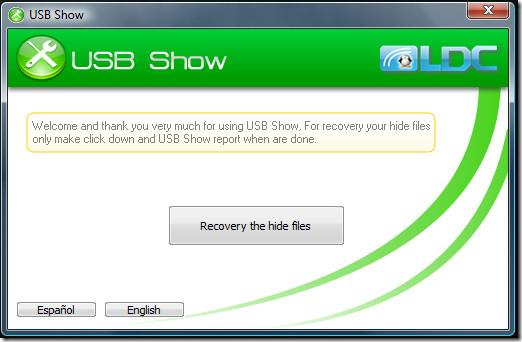
Une fois que vous avez appuyé sur ce bouton, choisissez la clé USB et elle commencera à analyser tous les fichiers instantanément.
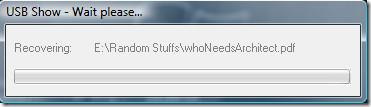
Si un fichier caché est détecté, vous en serez informé et vous pourrez le récupérer ultérieurement à partir du rapport. Assurez-vous d'avoir un antivirus au cas où un virus serait détecté. Même si la plupart des antivirus analysent et détectent les virus cachés, il est préférable de rester prudent.
Télécharger USB Show
Il fonctionne sur toutes les versions de Windows, y compris la dernière version de Windows 7. Profitez-en !